Как быстро отвязать и изменить номер телефона «ВКонтакте»
Для регистрации и последующей авторизации в социальной сети «ВКонтакте» пользователи используют свои телефонные номера, потому что это самый доступный способ подтвердить свою личность. При этом за время пользования социальной сетью у человека может измениться номер телефона, а потому ему может понадобиться сменить его и в своем личном профиле.
Необходимо своевременно менять свой номер телефона на новый «ВКонтакте», потому что:
- Через подтверждающие коды, что приходят в СМС, можно подтверждать важные действия на сайте;
- Быстро восстановить свою страницу (если был утрачен пароль, либо в случае заморозки страницы) можно только при наличии доступа к указанному номеру телефона.
Как изменить номер телефона «ВКонтакте» на компьютере?
В полной компьютерной версии сайта сделать это проще всего. Для начала нужно кликнуть на миниатюру своей аватарки, после чего во всплывающем меню нажать на кнопку «Настройки».
После этого откроется новое окно, в котором сначала нужно выбрать свою страну, а после этого ввести новый номер телефона. После нажатия на кнопку «Позвонить» на указанный номер будет совершен звонок.
4 последние цифры номера, с которого был совершен звонок, нужно ввести в новой появившейся строке, после чего кликнуть на «Отправить код». Если цифры будут введены верно, новый номер телефона будет подтвержден пользователем, и он в результате всех этих действий сменит номер телефона, который будет привязан к его странице.
Обратите внимание!
Если новый номер телефона привязан к другой странице «ВКонтакте», его придется отвязать от прошлой страницы.
Как изменить номер телефона «ВКонтакте» в приложении?
Пользователям официального мобильного приложения сначала нужно перейти на страницу настроек, где следует выбрать пункт «Аккаунт».
В следующем окне нужно перейти в первый пункт «Номер телефона», в котором также указан текущий номер, что привязан к странице пользователя.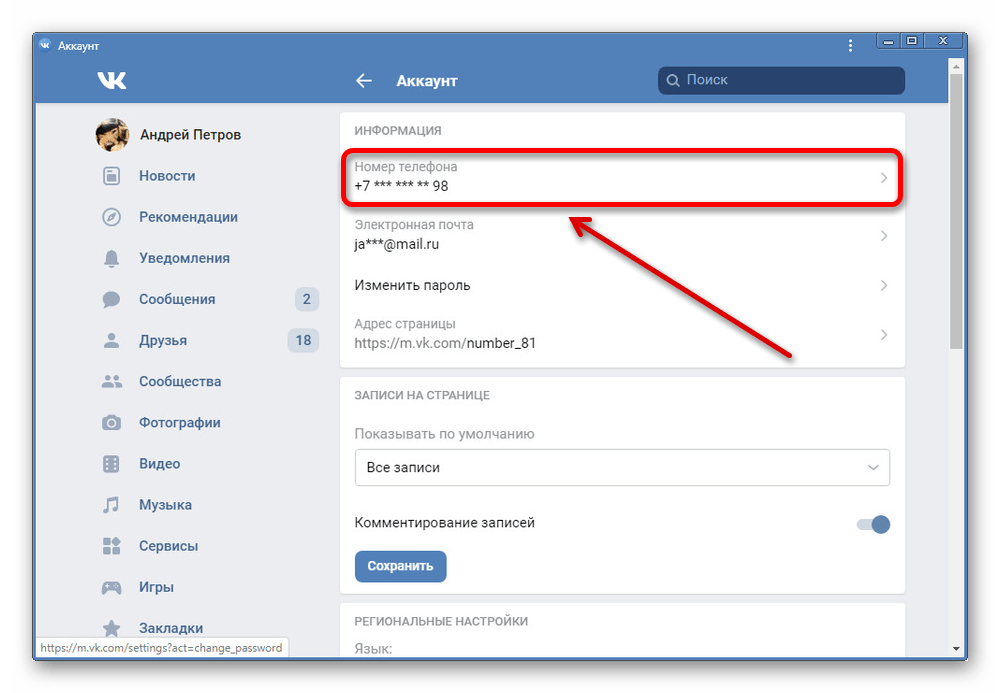
Далее можно указать свой новый номер телефона в соответствующей графе, после чего следует нажать на «Позвонить», чтобы на этот номер был отправлен проверочный звонок.
Как изменить номер телефона «ВКонтакте» в мобильной версии?
Пользователи этой социальной сети могут поменять свой текущий номер телефона также и в мобильной версии сайта m.vk.com, перейдя на страницу настроек и выбрав пункт «Аккаунт».
На открывшейся странице нужно просто нажать на первый пункт со своим текущим номером телефона.
Далее сайт предложит указать новый номер в соответствующей области, после чего следует нажать на кнопку «Позвонить».
На указанный номер будет совершен телефонный вызов. Пользователю нужно ввести в соответствующую область на сайте 4 последних цифры номера этого входящего звонка, после чего нажать на «Отправить код» для проверки.
Заключение
Убрать свой текущий номер телефона и заменить его на другой «ВКонтакте» довольно просто, и сделать это можно в любой момент как с компьютера, так и с мобильных устройств, но для этого нужно пройти проверку посредством ввода специального кода.
если нет доступа к старому номеру телефона
Как изменить номер телефона в вк стандартным способом или если вы вдруг вы его потеряли. Привязка аккаунта социальной сети Вконтакте необходима для регистрации и повышения безопасности аккаунта. С помощью телефонного номера Вы всегда сможете восстановить доступ к страничке, если вдруг потеряли или забыли пароль.
Привязка к контакту позволяет добиться большей безопасности странички Вконтакте, уменьшает риск взлома и похищения данных. К тому же доступно подключение двухфакторной авторизации с помощью СМС-сообщений, в которых будет высылаться код для подтверждения входа на страницу после ввода логина и пароля.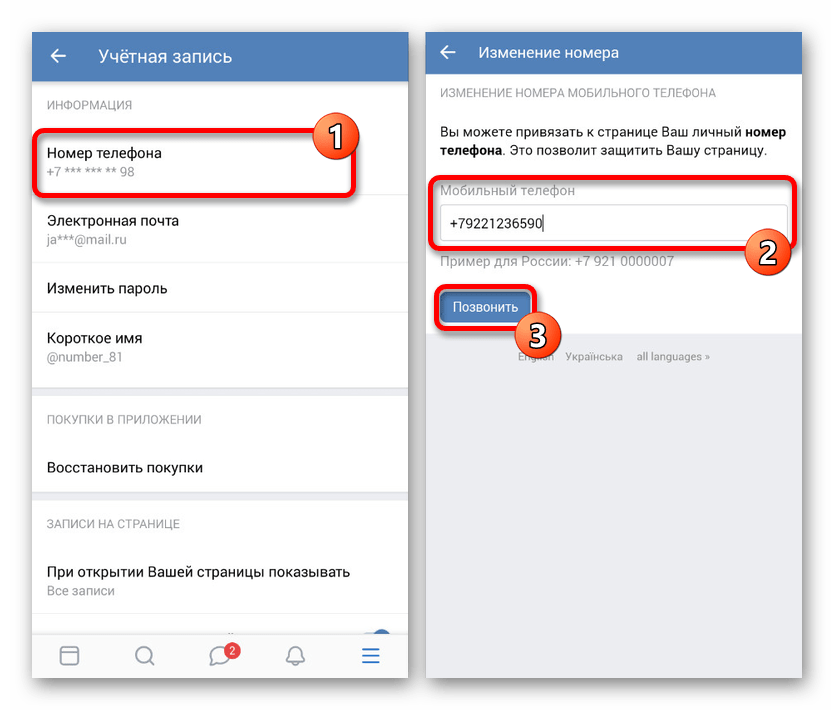 Это значительно повышает безопасность аккаунта, если Вы, конечно, не потеряли свой смартфон.
Это значительно повышает безопасность аккаунта, если Вы, конечно, не потеряли свой смартфон.
Система безопасности Вконтакте реагирует на попытки взлома, такие как попытка входа в контакт с незнакомого или странного устройства, неоднократная попытка подбора, логина, пароля и подозрительную активность при авторизации. Номер необходим, чтобы подтверждать не только вход, но и важные операции, связанные со страничкой (оплаты, VKpay, смену пароля). Его можно вводить в качестве логина.
Как поменять номер телефона в вк: основные способы
Существует два основных способа осуществления данной операции по изменению данных:
- Через настройки версии социальной сети для персонального компьютера,
- Через мобильной приложение для смартфонов с операционной системой андроид или для айфонов.
Первый и самый удобный способ – вход через настройки браузерной версии социальной сети. Пошаговая инструкция (если доступ к странице есть):
- Откройте свою страничку ВК, где у вас перечислена основная информация и аватарка,
- Вверху в правом углу будет ваша имя с аватаркой и стрелочкой, нажмите на неё,
- В выпавшем меню выберите пункт «настройки»
- Выберите подпункт «общие» (верхнее правое меню),
Вы увидите ваш номер и справа нажмите на кнопку «изменить». Введите новый и подтвердите его. После ввода вам по СМС придет код подтверждения, который нужно ввести аналогично. Нажмите на кнопку «подтвердить».
Введите новый и подтвердите его. После ввода вам по СМС придет код подтверждения, который нужно ввести аналогично. Нажмите на кнопку «подтвердить».
Данная операция успешно завершится и на странице отобразятся новые данные по телефону, по которому была проведена настройка. Аналогично изменяется и контактные данные. Для этого:
- Под аватаркой нажмите кнопку «редактировать»,
- В правом меню выбора выберите пункт «контакты»,
- Введите или измените мобильный телефон.
Теперь он отобразится на вашей странице информации, по желанию, его можно скрыть для сторонних пользователей, и показывать его только друзьям. Если не хотите палить его, то удалите в аналогичных настройках.
Если номер утерян
Как сменить номер телефона в вк, если вдруг старый утерян. Пошаговая инструкция, если не можешь зайти:
- Перейдите по ссылке vk.com/restore для восстановления доступа, в случае, если нет доступа
- Нажмите на соответствующую кнопку, если забыли,
- Введите ссылку своей страницы в открывшемся меню,
- Постарайтесь по максимуму заполнить необходимые данные, чтобы осуществить восстановление.
 Введите почту, к которой привязан аккаунт, вспомните старый пароль. Служба поддержки должна понять, что вы настоящий владелец аккаунта, а не мошенник. Процедура восстановления может занять до 10-14 дней, но обычно проходит быстрее. Все инструкции придут по почте.
Введите почту, к которой привязан аккаунт, вспомните старый пароль. Служба поддержки должна понять, что вы настоящий владелец аккаунта, а не мошенник. Процедура восстановления может занять до 10-14 дней, но обычно проходит быстрее. Все инструкции придут по почте.
Теперь вы знаете, как изменить номер телефона в вк если нет доступа к старому номеру телефона.
Если он привязан к другой странице
В этом случае придется только сменить его на той другой странице, чтобы привязать новый аккаунт.
Если забыл пароль
В этом случае обратитесь в службу восстановления по старому паролю, если не можете войти на страничку. Для этого в поле ввода логина и пароля нажмите на «забыли пароль?». Для восстановления понадобится телефон или почта, к которым привязана страница. После этого можете сменить пароль. Только запомните его или запишите, и не теряйте.
Осуществите вход и смените в настройках то, что вам нужно.
Как поменять номер телефона в вк через телефон
Не только удобно делать это с персонального компьютера, но и с мобильного приложения. Для пользователя процесс не займет много времени. На примере андроида:
Для пользователя процесс не займет много времени. На примере андроида:
- На главной странице нажмите на значок шестеренки»,
- Вы перейдете к настройкам,
- Выберите из меню «аккаунт»,
- Нажмите на пункт «номер телефона»,
- В открывшемся окне появилась возможность привязывать контакт.
Много кнопок нажимать не нужно.
Это стандартная настройка, при которой нужен доступ к старому телефону, на который придет код подтверждения. Введите код и подтвердите операцию смены. Теперь основные инструкции вам известны.
Как отвязать номер своего телефона от страницы Вконтакте?
Главная / ЧАстые ВОпросы8 января 2021
- Как можно отвязать страницу в ВК от вашего номера телефона?
- Где меняется номер телефона, привязанный к странице
- Как можно ускорить смену номера в 14 раз
Здравствуйте, уважаемые читатели блога KtoNaNovenkogo.ru. Последнее время регистрация и вход Вконтакте привязан к номеру мобильного телефона, а не к почтовому ящику, как это было раньше.
С одной стороны, это повышает безопасность (сложнее взломать и увести аккаунт) и упрощает процедуру восстановления доступа, но с другой стороны, несколько усложняет жизнь тем, кто не хочет палить номер своего мобильника (кое-что в ВК можно делать и без регистрации, например, искать людей) либо желает иметь в ВК несколько своих страниц или несколько пабликов на разных аккаунтах.
В связи с этим довольно часто возникает вопрос — можно ли отвязать номер от страниц в Контакте? В принципе можно, хотя это и не совсем очевидно. Кстати, понадобиться это может в разных случаях. Например, вы могли купить новую симку и при этом по каким-либо причинам выбросить старую (к которой был привязан доступ к Контакту), либо попросту ее потерять. Также у вас может быть два аккаунта в ВК и вы решили привязать конкретно этот номер к другому своему аккаунту.
Отвязка номера может понадобиться и в случае, о котором я уже писал в статье про то, как удалить страницу в Вконтакте, когда перед удалением аккаунта желательно будет отвязать номер, иначе он по-прежнему останется в базе этой социальной сети.
Как можно отвязать страницу в ВК от вашего номера телефона?
Начиная с 2013 года просто так отвязать номер телефона от своего аккаунта в Контакте не получится (раньше можно было это сделать, указав в качестве основного типа привязки — Емайл). То есть сейчас нельзя будет просто удалить номер вашего телефона и не предложить взамен новый. Оно и понятно — ВК перешел на высокий стандарт безопасности и вход на сайт привязывается в первую очередь именно к мобильнику.
Однако, можно запросто этот самый номер поменять на другой, тем самым отвязать свою страницу от старого номера, к которому вы, например, могли по тем или иным причинам утерять доступ. А вообще, для начала было бы неплохо уяснить несколько правил, которых придерживаются модераторы и администраторы Вконтакте:
- На один номер мобильного телефона можно зарегистрировать только один аккаунт в ВК. Таким образом, система пытается бороться со спамными страницами, которые многие используют для накрутки и заработка, хотя подается все это под соусом, что пользователям так, дескать, удобнее.
 Поэтому создать новую страницу на тот же номер уже не получится.
Поэтому создать новую страницу на тот же номер уже не получится. - Однако если у вас уже есть другой аккаунт в этой социальной сети (например, зарегистрированный еще до 2013 года, когда для этого достаточно было привязать другой Емайл адрес), то вы можете привязать к нему тот номер телефона, который уже используется на другом вашем акке в ВК. Тем самым от первой странички нужный номер, естественно, отвяжется. Правда потом при входе в такой аккаунт (с не привязанным номером) вам будут настоятельно советовать привязать к нему какой-нибудь телефон так, что аж замучают, но это дело десятое.
Из приведенных выше правил и условий работы с Вконтакте, на текущий момент можно сделать несколько выводов:
- Без каких-либо проблем можно будет отвязать от страницы номер, к которому вы утеряли доступ (потеряли симку, выкинули ее, отдали кому-то и т.п.). Официальный способ (если доступ к старому номеру не возможен) займет у вас две недели, а неофициальный (правда несколько рискованный) — один день.

- Если у вас в ВК есть еще один аккаунт, то номер можно будет перенести на него, тем самым отвязав его от нужной страницы (причин может быть масса). Тут опять же возможны определенные задержки на разных шагах, но в принципе все осуществимо (сам не раз это осуществлял).
- Третий вариант из серии — я вам этого не говорил. Спамеры все равно обходят ограничения Контакта на число зарегистрированных на одного человека страниц и используют для этого различные сервисы, которые можно назвать как «временный номер мобильного» (вы получите доступ к СМС-сообщениям на него приходящим).
Полученный там номер можно будет использовать для реализации первого варианта отвязки (официального), тем самым удалив реальный номер и заменив его фейковым. Конечно же, это существенно затруднит или сделает невозможным восстановление доступа к странице, но в ряде случаев отвязать номер бывает необходимо именно перед удалением страницы, чтобы потом не оставлять лишних хвостов.
Где меняется номер телефона, привязанный к странице в ВК?
Сам процесс отвязки реализуется на странице «Мои настройки» в области «Номер Вашего телефона».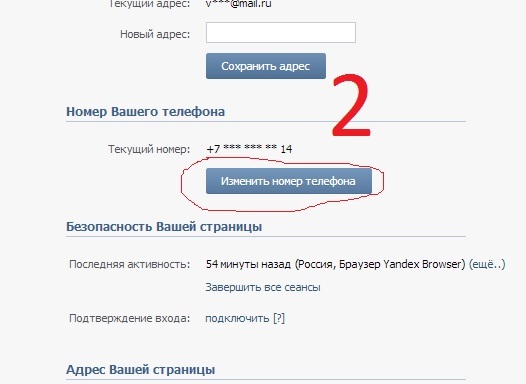 Для этого достаточно будет нажать на кнопку «Изменить номер телефона» и ввести его в открывшемся окне.
Для этого достаточно будет нажать на кнопку «Изменить номер телефона» и ввести его в открывшемся окне.
Правда я недавно этот номер как раз перевел с этого аккаунта на тот (отвязал), поэтому мне предлагают подождать чуток (около двух недель):
В вашем же случае этого сообщения скорее всего не будет. Обычно все проходит нормально и вам сообщают, что по умолчанию на процесс смены номера уйдет пара недель:
Процесс можно ускорить официальными способами, если у вас есть доступ к старому номеру (просто воспользуйтесь соответствующей ссылкой, и пройдя шаги мастера получите результат значительно быстрее). Второй способ ускорения заключается в прохождении довольно-таки муторного мастера, аналогичного тому, который нужно проходить при восстановлении доступа к своей странице при его утере:
Как можно ускорить отвязку номера в 14 раз (без гарантий)
Однако, есть еще и неофициальный способ ускорить отвязку номера от своей страницы Вконтакте (до одного дня), но, во-первых, он может уже не работать (полгода назад точно работал), а во-вторых, он связан с определенными рисками (например, вашу страницу могут не просто «заморозить», а забанить на какой-то продолжительный срок).
Поэтому все, что вы будете делать, это только на ваш страх и риск (я умываю руки, как говорится).
Суть метода заключается в использовании бага Контакта (логического несоответствия), который позволяет при заморозке страницы сменить привязанный к ней номер и тут же ее разморозить. В этом случае старый номер будет отвязываться от странички не пару недель, а лишь один день. Нелепость, которые пока еще не пофиксили (исправили). Хотя возможно, что на момент вашего прочтения этого поста эта мулька работать не будет.
Для начала нам нужно будет сделать так, чтобы нашу страничку в ВК «заморозили». Сделать это несложно. Есть биржа лайков, упоминание которой на сайте ВКонтакте является табу и влечет за собой немедленную заморозку странички, где эта ссылка появилась (таким образом, они пытаются бороться с распространение спама и спамных методов раскрутки страниц в своей соцсети). Просто оставьте такую вот ссылку на своей стене:
Буквально через минуту после нажатия на кнопку «Отправить» можно будет обновить ее в браузере, после чего вы увидите сообщение о временной заморозке:
Но весь этот цирк нам был нужен лишь ради того, чтобы в самом низу этого окна можно было бы воспользоваться кнопкой «Указать другой номер». Собственно, вводится он в соседнем поле после нажатия на эту кнопку, а после того, как нажмете на расположенную ниже кнопку «получить код», увидите сообщение о том, что к этой странице уже привязан другой номер телефона и вопрос о том, действительно ли вы хотите всю эту идиллию разрушить отвязав мобильник:
Собственно, вводится он в соседнем поле после нажатия на эту кнопку, а после того, как нажмете на расположенную ниже кнопку «получить код», увидите сообщение о том, что к этой странице уже привязан другой номер телефона и вопрос о том, действительно ли вы хотите всю эту идиллию разрушить отвязав мобильник:
Далее вводите код подтверждения, пришедший на новый номер. После этого вас попросят еще и новый пароль придумать для аккаунта. Все. Теперь останется только нажать на кнопочку «Разморозить странницу»:
На следующей странице вам предложат пройти небольшой тест на вменяемость. Но не это главное, а то, что будет написано в самом верху:
Т.е. таким вот финтом ушами (заморозкой — разморозкой страницы) мы добились ускорения отвязки старого и привязки нового номера в четырнадцать раз, что весьма существенно и кому-то может оказаться весьма полезным. Но повторюсь — метод не стопроцентно рабочий, поэтому все что вы делаете остается на вашей совести, а с меня взятки гладки…
Удачи вам! До скорых встреч на страницах блога KtoNaNovenkogo.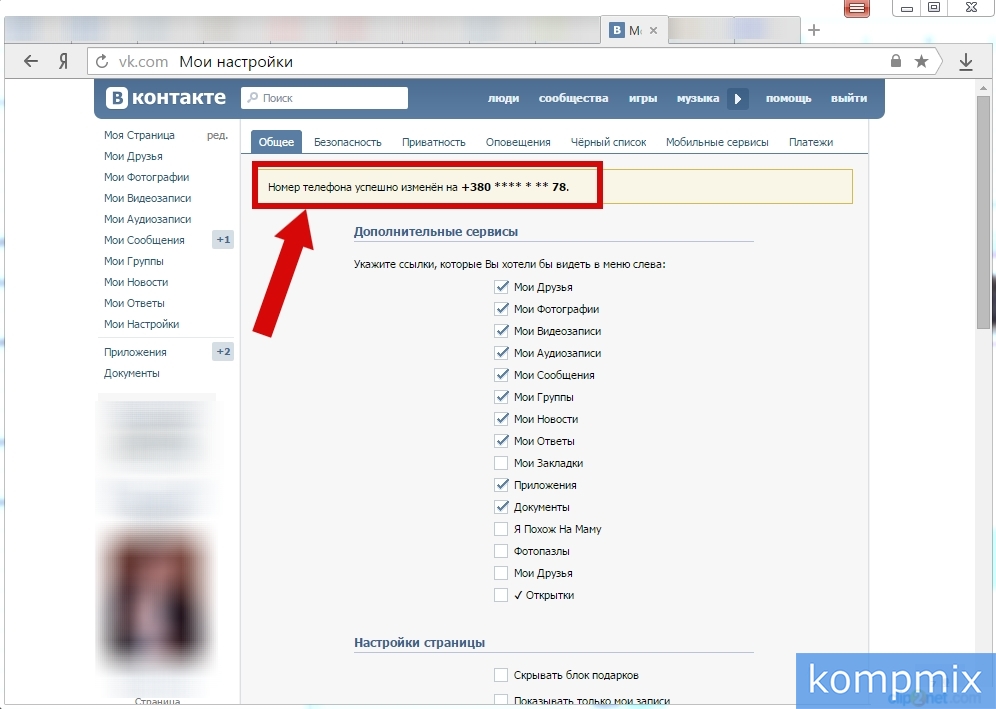 ru
ru
Использую для заработка
Как изменить логин в вк. Можно ли изменить почту и телефон вконтакте
В данной инструкции я объясню вам, можно ли изменить логин вконтакте, и как это сделать.
Оглавление:
- Как изменить логин в вк
- Видео урок: как сменить логин в вк
- Заключение
Как изменить логин в вк
Давайте вспомним, что у нас используется в качестве логина:
Вы указываете их при регистрации страницы. Впоследствии, если есть такая необходимость, их можно изменить.
См. также:
Чтобы это сделать, нам нужно перейти в настройки. Зайдите вконтакт, и в правом верхнем углу раскройте выпадающее меню. Далее нажмите «Настройки».
Здесь нам интересует два пункта: электронная почта и номер телефона. Рядом с ними есть ссылка «Изменить». Нажмите ее, чтобы приступить к изменению.
Нажмите ее, чтобы приступить к изменению.
Меняем почту в вк
Начнем с электронной почты. После нажатия на ссылку «Изменить», здесь появится дополнительное поле. В него нам вписать новый почтовый адрес. Затем нажмите «Сохранить адрес».
Обратите внимание — чтобы изменения сохранились, вам нужно зайти в почтовый ящик, адрес которого вы указали. Туда придет письмо с подтверждением того, что этот адрес нужно привязать к вашей странице. Для подтверждения, необходимо будет перейти по ссылке в письме.
Изменяем номер телефона вконтакте
Идем дальше. Теперь поменяем телефон. Также нажимаем кнопку «Изменить», рядом с соответствующим пунктом.
У нас откроется форма для ввода номера. Туда набираем новый телефон. Затем нажимаем «Получить код».
Вам на номер придет смс с кодом. Его нужно будет ввести в форму. Затем сохраняем изменения.
Отлично, Теперь вы можете использовать новые данные для входа на страницу. Смотрите также — как взломать страницу вконтакте, как взломать вк зная логин.
Видео урок: как сменить логин в вк
Заключение
Читайте также:
Используя эти нехитрые манипуляции, мы с вами изменили логин, который будет использовать для входа на страницу. Теперь вы можете пробовать авторизовать в соц.сети, указывая новые данные.
Вопросы?
Вам помогла эта информация? Удалось решить возникший вопрос?
Понравилась статья? Пожалуйста, подпишитесь на нас Вконтакте!
Мой мир
Одноклассники
Google+
Загрузка…Как отвязать номер от страницы ВКонтакте?
Сегодня я продолжу разбирать проблемы, возникающие у пользователей социальных сетей. Проблем этих, надо заметить, великое множество: то одно не работает, то другое, то непонятно, как удалить отправленное сообщение другому пользователю… В общем, вопросов хватает и на большинство из них приходится отвечать службе поддержки.
Пользователи, которые регистрировались на проекте Павла Дурова лет пять назад, наверняка помнят еще те времена, когда привязки к телефону не было в принципе. Потом идея появилась на небольших проектах, а затем ей начали пользоваться крупные «игроки» интернет-рынка. Сейчас точно неизвестно, кто придумал этот способ (российские спецы или заграничные), но работает он великолепно. Почему? Да просто потому, что вы никогда не потеряете свой аккаунт — если телефон под рукой, всегда можно восстановить доступ к странице. Кроме того, можно сделать так, что бы вам на устройство приходили уведомления о любых изменениях, включая новые сообщения, поставленные лайки и т.п.
Изначально привязка к номеру в ВК была не обязательной — можно было пользоваться соц.сетью сразу после регистрации. Но некоторое время назад произошла настоящая революция — любой аккаунт принудили привязать к телефону! Некоторые члены проекта были недовольны таким нововведением, другие же на него даже не обратили внимания… Лично я считаю, что это одна из самых гениальных задумок Дурова, ведь таким образом человек использует свой номер в качестве логина, может моментально восстановить доступ к профилю, а количество вопросов, связанных с его восстановлением, резко уменьшилось, что помогло разгрузить службу поддержки.
Впрочем, во всей этой ситуации есть один минус — отвязать номер сегодня невозможно в принципе, вы можете только поменять его на другой, к которому у вас есть доступ. Для этого зайдите в свой аккаунт, выберите раздел «Мои настройки», опустите страницу вниз до пункта «Изменить номер телефона» и нажмите на одноименную кнопку.
Сюда пишем новый номер, ждем код на телефон и вписываем его в соответствующее поле. Все, перепривязка прошла успешна.
Что делать в том случае, если страница удалена или заблокирована? Здесь может помочь только одно — нужно написать в службу поддержки с полным описанием проблемы. Тоже самое нужно сделать в том случае, если вы пытаетесь создать новый аккаунт, а система говорит вам о том, что номер уже привязан к другой странице (такое возможно, если вы недавно обзавелись новой сим-картой). Следуйте всем необходимым рекомендациям, которые последуют от представителей поддержки и ваша проблема, я уверен, будет решена.
Если появились вопросы по статье, задавайте их — попробую вам помочь.
«ВКонтакте» разрешила пользователям находить контакты по номеру телефона Статьи редакции
{«id»:162432,»url»:»https:\/\/vc.ru\/social\/162432-vkontakte-razreshila-polzovatelyam-nahodit-kontakty-po-nomeru-telefona»,»title»:»\u00ab\u0412\u041a\u043e\u043d\u0442\u0430\u043a\u0442\u0435\u00bb \u0440\u0430\u0437\u0440\u0435\u0448\u0438\u043b\u0430 \u043f\u043e\u043b\u044c\u0437\u043e\u0432\u0430\u0442\u0435\u043b\u044f\u043c \u043d\u0430\u0445\u043e\u0434\u0438\u0442\u044c \u043a\u043e\u043d\u0442\u0430\u043a\u0442\u044b \u043f\u043e \u043d\u043e\u043c\u0435\u0440\u0443 \u0442\u0435\u043b\u0435\u0444\u043e\u043d\u0430″,»services»:{«facebook»:{«url»:»https:\/\/www.facebook.com\/sharer\/sharer.php?u=https:\/\/vc.ru\/social\/162432-vkontakte-razreshila-polzovatelyam-nahodit-kontakty-po-nomeru-telefona»,»short_name»:»FB»,»title»:»Facebook»,»width»:600,»height»:450},»vkontakte»:{«url»:»https:\/\/vk.com\/share.php?url=https:\/\/vc.ru\/social\/162432-vkontakte-razreshila-polzovatelyam-nahodit-kontakty-po-nomeru-telefona&title=\u00ab\u0412\u041a\u043e\u043d\u0442\u0430\u043a\u0442\u0435\u00bb \u0440\u0430\u0437\u0440\u0435\u0448\u0438\u043b\u0430 \u043f\u043e\u043b\u044c\u0437\u043e\u0432\u0430\u0442\u0435\u043b\u044f\u043c \u043d\u0430\u0445\u043e\u0434\u0438\u0442\u044c \u043a\u043e\u043d\u0442\u0430\u043a\u0442\u044b \u043f\u043e \u043d\u043e\u043c\u0435\u0440\u0443 \u0442\u0435\u043b\u0435\u0444\u043e\u043d\u0430″,»short_name»:»VK»,»title»:»\u0412\u041a\u043e\u043d\u0442\u0430\u043a\u0442\u0435″,»width»:600,»height»:450},»twitter»:{«url»:»https:\/\/twitter. com\/intent\/tweet?url=https:\/\/vc.ru\/social\/162432-vkontakte-razreshila-polzovatelyam-nahodit-kontakty-po-nomeru-telefona&text=\u00ab\u0412\u041a\u043e\u043d\u0442\u0430\u043a\u0442\u0435\u00bb \u0440\u0430\u0437\u0440\u0435\u0448\u0438\u043b\u0430 \u043f\u043e\u043b\u044c\u0437\u043e\u0432\u0430\u0442\u0435\u043b\u044f\u043c \u043d\u0430\u0445\u043e\u0434\u0438\u0442\u044c \u043a\u043e\u043d\u0442\u0430\u043a\u0442\u044b \u043f\u043e \u043d\u043e\u043c\u0435\u0440\u0443 \u0442\u0435\u043b\u0435\u0444\u043e\u043d\u0430″,»short_name»:»TW»,»title»:»Twitter»,»width»:600,»height»:450},»telegram»:{«url»:»tg:\/\/msg_url?url=https:\/\/vc.ru\/social\/162432-vkontakte-razreshila-polzovatelyam-nahodit-kontakty-po-nomeru-telefona&text=\u00ab\u0412\u041a\u043e\u043d\u0442\u0430\u043a\u0442\u0435\u00bb \u0440\u0430\u0437\u0440\u0435\u0448\u0438\u043b\u0430 \u043f\u043e\u043b\u044c\u0437\u043e\u0432\u0430\u0442\u0435\u043b\u044f\u043c \u043d\u0430\u0445\u043e\u0434\u0438\u0442\u044c \u043a\u043e\u043d\u0442\u0430\u043a\u0442\u044b \u043f\u043e \u043d\u043e\u043c\u0435\u0440\u0443 \u0442\u0435\u043b\u0435\u0444\u043e\u043d\u0430″,»short_name»:»TG»,»title»:»Telegram»,»width»:600,»height»:450},»odnoklassniki»:{«url»:»http:\/\/connect.
com\/intent\/tweet?url=https:\/\/vc.ru\/social\/162432-vkontakte-razreshila-polzovatelyam-nahodit-kontakty-po-nomeru-telefona&text=\u00ab\u0412\u041a\u043e\u043d\u0442\u0430\u043a\u0442\u0435\u00bb \u0440\u0430\u0437\u0440\u0435\u0448\u0438\u043b\u0430 \u043f\u043e\u043b\u044c\u0437\u043e\u0432\u0430\u0442\u0435\u043b\u044f\u043c \u043d\u0430\u0445\u043e\u0434\u0438\u0442\u044c \u043a\u043e\u043d\u0442\u0430\u043a\u0442\u044b \u043f\u043e \u043d\u043e\u043c\u0435\u0440\u0443 \u0442\u0435\u043b\u0435\u0444\u043e\u043d\u0430″,»short_name»:»TW»,»title»:»Twitter»,»width»:600,»height»:450},»telegram»:{«url»:»tg:\/\/msg_url?url=https:\/\/vc.ru\/social\/162432-vkontakte-razreshila-polzovatelyam-nahodit-kontakty-po-nomeru-telefona&text=\u00ab\u0412\u041a\u043e\u043d\u0442\u0430\u043a\u0442\u0435\u00bb \u0440\u0430\u0437\u0440\u0435\u0448\u0438\u043b\u0430 \u043f\u043e\u043b\u044c\u0437\u043e\u0432\u0430\u0442\u0435\u043b\u044f\u043c \u043d\u0430\u0445\u043e\u0434\u0438\u0442\u044c \u043a\u043e\u043d\u0442\u0430\u043a\u0442\u044b \u043f\u043e \u043d\u043e\u043c\u0435\u0440\u0443 \u0442\u0435\u043b\u0435\u0444\u043e\u043d\u0430″,»short_name»:»TG»,»title»:»Telegram»,»width»:600,»height»:450},»odnoklassniki»:{«url»:»http:\/\/connect. ok.ru\/dk?st.cmd=WidgetSharePreview&service=odnoklassniki&st.shareUrl=https:\/\/vc.ru\/social\/162432-vkontakte-razreshila-polzovatelyam-nahodit-kontakty-po-nomeru-telefona»,»short_name»:»OK»,»title»:»\u041e\u0434\u043d\u043e\u043a\u043b\u0430\u0441\u0441\u043d\u0438\u043a\u0438″,»width»:600,»height»:450},»email»:{«url»:»mailto:?subject=\u00ab\u0412\u041a\u043e\u043d\u0442\u0430\u043a\u0442\u0435\u00bb \u0440\u0430\u0437\u0440\u0435\u0448\u0438\u043b\u0430 \u043f\u043e\u043b\u044c\u0437\u043e\u0432\u0430\u0442\u0435\u043b\u044f\u043c \u043d\u0430\u0445\u043e\u0434\u0438\u0442\u044c \u043a\u043e\u043d\u0442\u0430\u043a\u0442\u044b \u043f\u043e \u043d\u043e\u043c\u0435\u0440\u0443 \u0442\u0435\u043b\u0435\u0444\u043e\u043d\u0430&body=https:\/\/vc.ru\/social\/162432-vkontakte-razreshila-polzovatelyam-nahodit-kontakty-po-nomeru-telefona»,»short_name»:»Email»,»title»:»\u041e\u0442\u043f\u0440\u0430\u0432\u0438\u0442\u044c \u043d\u0430 \u043f\u043e\u0447\u0442\u0443″,»width»:600,»height»:450}},»isFavorited»:false}
ok.ru\/dk?st.cmd=WidgetSharePreview&service=odnoklassniki&st.shareUrl=https:\/\/vc.ru\/social\/162432-vkontakte-razreshila-polzovatelyam-nahodit-kontakty-po-nomeru-telefona»,»short_name»:»OK»,»title»:»\u041e\u0434\u043d\u043e\u043a\u043b\u0430\u0441\u0441\u043d\u0438\u043a\u0438″,»width»:600,»height»:450},»email»:{«url»:»mailto:?subject=\u00ab\u0412\u041a\u043e\u043d\u0442\u0430\u043a\u0442\u0435\u00bb \u0440\u0430\u0437\u0440\u0435\u0448\u0438\u043b\u0430 \u043f\u043e\u043b\u044c\u0437\u043e\u0432\u0430\u0442\u0435\u043b\u044f\u043c \u043d\u0430\u0445\u043e\u0434\u0438\u0442\u044c \u043a\u043e\u043d\u0442\u0430\u043a\u0442\u044b \u043f\u043e \u043d\u043e\u043c\u0435\u0440\u0443 \u0442\u0435\u043b\u0435\u0444\u043e\u043d\u0430&body=https:\/\/vc.ru\/social\/162432-vkontakte-razreshila-polzovatelyam-nahodit-kontakty-po-nomeru-telefona»,»short_name»:»Email»,»title»:»\u041e\u0442\u043f\u0440\u0430\u0432\u0438\u0442\u044c \u043d\u0430 \u043f\u043e\u0447\u0442\u0443″,»width»:600,»height»:450}},»isFavorited»:false}
13 159 просмотров
Как удалить номер ВКонтакте (отвязать телефон от страницы)
Как удалить номер ВКонтакте (отвязать телефон от страницы)
Для того, чтобы зарегистрироваться ВКонтакте, вам нужно было ввести свой номер телефона (зарегистрировавшимся больше двух лет назад – номер электронной почты, как альтернатива) и пароль для своего профайла.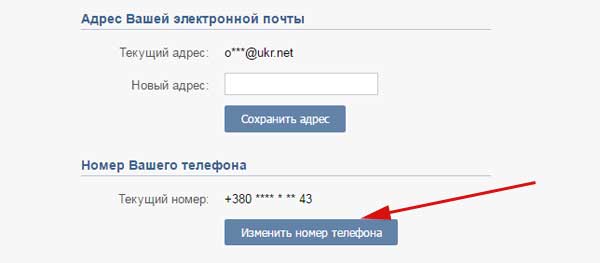 Вне зависимости от того, насколько давно вы были зарегистрированы, может возникнуть вопрос, как удалить номер ВКонтакте. Вот основные причины:
Вне зависимости от того, насколько давно вы были зарегистрированы, может возникнуть вопрос, как удалить номер ВКонтакте. Вот основные причины:
- Вы сменили номер мобильного телефона, старый теперь будет неактивен.
- Вы хотите отвязать номер от одной страницы в социальной сети и привязать его к другой.
- Номер мобильного телефона уже использован для какой-то иной страницы.
Как удалить номер ВКонтакте, сменив его на
e— mailЕсли вам нужно удалить привязанный номер ВКонтакте, сделайте следующее:
- Создайте электронную почту для страницы.
- Зайдите на этой странице во вкладку «Мои Настройки» – «Оповещения». Выберите, чтобы оповещения приходили на почту, а не на телефон. Для этого просто введите свой e-mail в нужную строку, а строку с телефоном оставьте пустой.
- Через минуту на вашу электронную почту будет выслано письмо с подтверждением.
 Откройте его и нажмите на ссылку, подтверждающую изменения. Готово – вместо телефонного номера к вашей страницы ВКонтакте привязан адрес электронной почты.
Откройте его и нажмите на ссылку, подтверждающую изменения. Готово – вместо телефонного номера к вашей страницы ВКонтакте привязан адрес электронной почты.
Как удалить номер ВКонтакте с одной странице и привязать его к другой
Выполните всё то же, что и в предыдущем пункте (прикрепите вместо номера телефона e-mail).
Теперь зайдите на вторую страницу (к которой хотите привязать номер). Если к этой странице не привязан вообще никакой номер, перейдите по ссылке [ссылка].
Если уже есть привязанный номер, но вы желаете сменить его, понадобится другая ссылка – [ссылка]
В любом случае, введите нужный номер, а потом коды, присланные через СМС.
Удалить номер телефона ВКонтакте через специальный сервис
Если у вас не получилось удалить номер со своей страницы, можете воспользоваться ссылкой [ссылка]:
- Перейдите по ссылке
- Введите номер, который желаете удалить.
- Получите на телефон код. Его нужно будет ввести в особое поле на странице (в случае, когда код не пришёл, нажмите ссылку «Запросить повторно»).

- Готово. Можно использовать номер для другой страницы.
Нужно ли удалять номер перед удалением страницы?
Да. Даже после удаления профайла информация о вас будет ещё 7 мес.храниться в базах сайта, поэтому номер нужно заранее отвязать.
Поделитесь информацией с друзьями Вконтакте с помощью специальной кнопки
Советуем также обратить внимание:
VK Техподдержка | Технический
Все, что нужно знать о службе поддержки ВКонтакте
VK — российская социальная онлайн-сеть. Основатель Павел Дуров был освобожден 10 октября 2006 года. vk доступен на нескольких языках, но это популярно в России. vk используется для публичного и частного использования, создания группы и т. д. Если вы являетесь пользователем vk, мы приглашаем вас получить полное представление о областях, в которых техническая поддержка vk оказывает содействие. мы предоставляем мгновенное решение vk.
д. Если вы являетесь пользователем vk, мы приглашаем вас получить полное представление о областях, в которых техническая поддержка vk оказывает содействие. мы предоставляем мгновенное решение vk.
Некоторые важные особенности VK
Ниже раздела есть некоторые особенности vk:
- Текстовые сообщения
- Новости
- сообществ
- Кнопка «Мне нравится» и комментировать
- Играть в видеоигры
- Прямая трансляция видео
- Слушать музыку онлайн
- Поделиться фото
VK предоставляет инструмент для управления всем сообществом и страницей знаменитостей, сайт позволяет пользователю передавать сообщения, делиться фотографиями, создавать сообщества, новости, видео и музыку и многое другое.но какое-то время пользователи vk сталкиваются с проблемами восстановления пароля или любыми другими, не теряя времени, звонят по номеру телефона техподдержки vk.
Как зарегистрироваться в официальном аккаунте ВКонтакте?
Если вы хотите зарегистрировать свою учетную запись vk, но не знаете, как активировать учетную запись vk, выполните следующие шаги здесь:
- Посетить официальный сайт vk.
 com
com - Теперь перейдите к опции регистрации
- Теперь введите имя, затем введите фамилию.
- Теперь введите дату рождения
- Затем выберите свой пол
- Теперь нажмите кнопку регистрации.
- Теперь вы видите страницу проверки учетной записи только из соображений безопасности, где вы видите автоматически выбранную страну и другое текстовое поле для ввода номера мобильного телефона.
- Вы получаете один номер активации на регистрационный номер мобильного телефона
- Затем введите этот номер активации, и теперь ваша учетная запись vk готова к использованию.
Если вы следуете описанным выше шагам, но не можете разорвать свою учетную запись vk, не теряйте время и звоните в службу технической поддержки vk.
Номер телефона для восстановления пароля ВКонтакте
Если вы вошли в систему, используя номер мобильного телефона, вы можете сбросить пароль через sms. И если вы вошли в систему, используя свой идентификатор электронной почты, вы можете выполнить сброс с помощью соответствующего идентификатора электронной почты.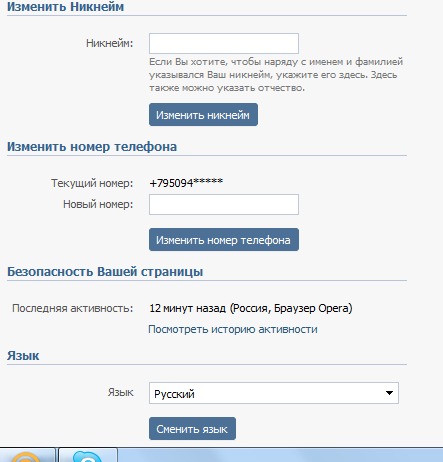 кроме того, вы сможете получить через него свой пароль. но если вам не удалось сбросить пароль vk, то свяжитесь с нами по номеру команды восстановления пароля vk.
кроме того, вы сможете получить через него свой пароль. но если вам не удалось сбросить пароль vk, то свяжитесь с нами по номеру команды восстановления пароля vk.
Если вам нужна дополнительная помощь по этому поводу, вы можете связаться с представителем службы технической поддержки vk по бесплатному круглосуточному номеру
.VK Mobile VK530 — мнения и отзывы пользователей
S
- Сексуальная милашка-красотка
- нФб
Я получил статус
Это довольно хорошо, но на видео нет звука !!
я люблю это
это да кутест фон в этом мире !!!!!!!!!!!!!
я люблю макка 4, это 4 мне особенный день
люблю тебя, bbes, макка, лучший друг, EVA
v
Я забыл блокировку клавиатуры телефона и не знаю, как ее сбросить, может кто-нибудь мне помочь?
а
Vk530 выглядит нормально, но с ним связано много проблем. Может здесь кто-нибудь помочь? Я включил свой vk530, и он запрашивает пин-код. после ввода пин-кода я нажал ок. мобильный телефон выключился, вскоре снова включился и снова запросил пин-код. Процесс продолжается до аминь. Но если я заменю сим-карту, эта проблема не возникнет. Мой vk530 принимает другие симкарты, кроме моей. Удивительно, но если я использую эту сим-карту, которой отказал мой мобильный телефон в другом месте, она работает без проблем. Моя sim-карта и hanset работают по отдельности, но не могут работать вместе.
Может здесь кто-нибудь помочь? Я включил свой vk530, и он запрашивает пин-код. после ввода пин-кода я нажал ок. мобильный телефон выключился, вскоре снова включился и снова запросил пин-код. Процесс продолжается до аминь. Но если я заменю сим-карту, эта проблема не возникнет. Мой vk530 принимает другие симкарты, кроме моей. Удивительно, но если я использую эту сим-карту, которой отказал мой мобильный телефон в другом месте, она работает без проблем. Моя sim-карта и hanset работают по отдельности, но не могут работать вместе.
с
привет, у меня vk530. Его батарея быстро разряжается, и когда я прочту свои сообщения в своем почтовом ящике, телефон выключится, а затем включится, я не хочу удалять свое сообщение
пожалуйста, помогите мне
e
- Эрик Матотоба
- Rn5
это хороший телефон, а также его удобный.У меня вопрос: есть ли у вас какие-нибудь помещения в южной африке, где продаются аксессуары для ваших телефонов? или любой другой телефон, кроме модели vk 530, который может использовать тот же аккумулятор с vk 530, например siemems или другие телефоны.
S
У меня есть VK 530 и список телефонных номеров. если я получаю пропущенный звонок, то отображается «неизвестно», даже если номер есть в телефонной книге. Кто-нибудь может сказать почему? спасибо
С
а в вк есть громкая связь? и как к нему получить доступ?
или
- omolaye nurudeen
- мЭн
Я хочу загрузить мелодию звонка в свой телефон прямо из Интернета.что я должен делать?
или
- omolaye nurudeen
- мЭн
Plc мой vk530 не делает снимок снова, когда я хочу сделать снимок, он просто отображает что-то вроде камеры, а также пишет на нем preaveu. Он будет щелкать, но изображения больше нет. Когда я проверяю блокировку фотографий, он просто дает пароль для записи, и я больше не пропускаю. Пожалуйста, помогите мне найти решение.
С наилучшими пожеланиями.
?
- Аноним
- n9T
Приобрел этот телефон пару лет назад и честно говоря хлам. он делает то, что вам нужно в телефоне, звонит тексты, делает снимки и т. д., но камера не слишком хороша, почти нет памяти, а мелодии звонка — дерьмо. это выглядит красиво, но я бы не рекомендовал это.
г
Я хочу загрузить в телефон мелодию звонка прямо из Интернета.что я должен делать?
H
i jus wana no. Может ли кто-нибудь помочь мне с этим вопросом, пожалуйста. у th vk530 есть громкая связь?
?
- Аноним
- n59
vk530 — красивый телефон, но на этом он останавливается. мой не может отправлять изображения и показывает «вставьте сим», когда он уже там. это очень липкий телефон
D
, пожалуйста, заблокируйте телефон ВК520, сейчас.
оригинальный телефонлок ….
спасибо …
Дж
Для Кристи … В папке «Исходящие» красный кружок на символе сообщения означает, что сообщение, отправленное этому человеку, доставлено. т.е. отчет о доставке ур ..
?
- Аноним
- M {9
Безусловно, следует считать собачьим болтом в мире мобильных телефонов, это телефон, которым, несомненно, могут стать все другие телефоны, цвет не имеет себе равных, корпус в порядке, и никто никогда не может сказать плохое слово скажи об этом, изысканный — это, конечно, лучшее описание, ну и последний комментарий к этому «не называй меня Ширли»
S
у всех будет проблема с паролем:
пароль по умолчанию 0000
Чтобы отменить блокировку клавиатуры, нажмите и удерживайте кнопку # и введите пароль 0000
м
Я нажал кнопку, чтобы заблокировать клавиатуру, и теперь я забыл пароль.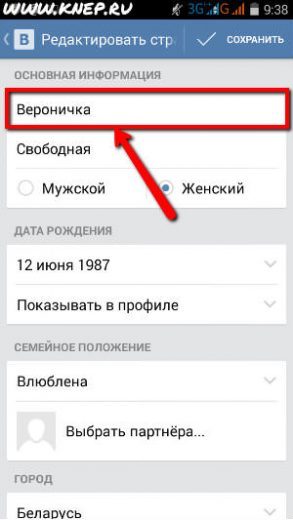 Кто-нибудь знает, как это исправить? Пожалуйста помоги! Напишите мне, если знаете, что делать!
Кто-нибудь знает, как это исправить? Пожалуйста помоги! Напишите мне, если знаете, что делать!
?
- Аноним
- нГТ
привет, у меня проблема с моим vk530.
Я получил его с ebay около года назад, случайно включил блокировку клавиатуры и не знаю, как его разблокировать?
Кто знает, что делать?
Спасибо
?
- Аноним
- млн рупий
У меня этот телефон был больше года, и он великолепен, если вам нужно всего лишь 2 текста и поговорить, но в остальном это не очень хорошо, память — v.плохой!!!
Как добавить фото в ВК новый дизайн. Как добавить фото ВКонтакте
Многие выкладывают фото в социальной сети ВКонтакте, только с компьютера, но это не всегда удобно.
Например, если в телефоне есть фотографии, которые нужно добавить в ВК, их можно сразу добавить в соц. сеть, минуя компьютер.
сеть, минуя компьютер.
Кроме того, преимуществом этого метода является то, что пользователь может добавить фотографию с телефона в любое время и в любом месте, вам нужно только подключение к Интернету.
Делается это довольно просто, как в приложении, так и в мобильной версии сайта ВКонтакте.
Как добавить фото в ВК с телефона
Как добавить фото в ВК с телефона в мобильной версии
1. Заходим в мобильную версию ВКонтакте из любого браузера, затем нажимаем на иконку «Меню» в левом верхнем углу страницы.
2. В выпадающем меню перейдите в раздел «Фото».
3.Теперь нам нужно перейти в раздел «Мои альбомы».
5. Поскольку у меня еще нет альбомов, я создам новый, вы сможете добавлять фотографии в существующий альбом.
6. Выбираете место, откуда хотите добавить фото, у меня это «Галерея».
7. Выберите нужное фото в галерее.
8. Щелкните по кнопке «Загрузить фото».
9.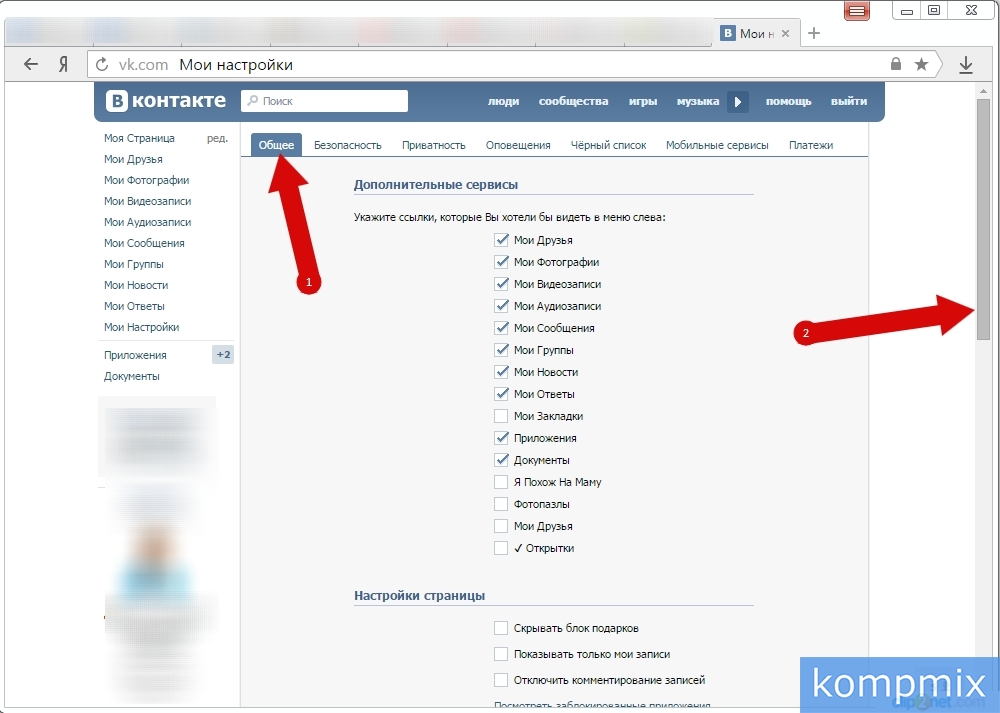 Видим, что выбранное фото успешно добавлено в альбом ВК.
Видим, что выбранное фото успешно добавлено в альбом ВК.
Как добавить фото в ВК с телефона в приложении
1.Откройте меню приложения, щелкнув значок в правом нижнем углу.
2. В меню выбрать пункт «Фото».
3. Перейти в раздел «Альбомы».
4. Откройте альбом, в который вы хотите добавить фотографию.
Одна из функций любой популярной социальной сети — добавление, просмотр и комментирование фотографий. Такие функции есть в Facebook, Twitter, Одноклассниках и, конечно же, в социальной сети ВКонтакте, которая является самой популярной в России.Разработчики ВКонтакте постоянно улучшают функцию добавления фотографий, интегрируют новые функции, в том числе для редактирования фотографий. В связи с этим процесс загрузки фото во ВКонтакте становится все сложнее. В рамках этой статьи мы рассмотрим, как добавить фото в ВК в личный альбом или группу, как с компьютера, так и с телефона.
Содержание:Как добавить фото в ВК на личную страницу с компьютера
Чаще всего пользователь хочет добавить фотографии, которые он сделал, на свою страницу с компьютера, поэтому давайте рассмотрим эту функцию с этого сценария.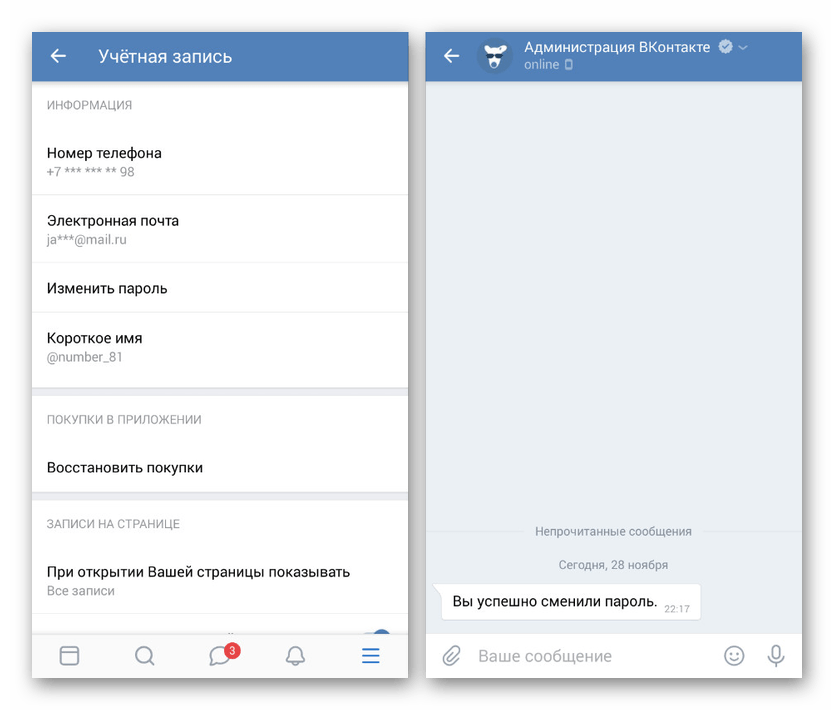 Чтобы загрузить фото на свою страницу, выполните следующие действия:
Чтобы загрузить фото на свою страницу, выполните следующие действия:
Как добавить фото в группу в ВК с компьютера
Вгруппах ВКонтакте могут быть фотоальбомы, в которые можно загружать фотографии. Это может сделать любой пользователь, если администратор настроил фотоальбом соответствующим образом. Для загрузки фото в группу в ВК необходимо сделать следующее:
Обратите внимание, что после загрузки фотографии она сразу же публикуется в альбоме, прежде чем в нее будут внесены изменения с помощью редактора.
Как добавить фото в ВК с телефона
Многие пользователи активно заходят в социальную сеть ВКонтакте только с мобильного телефона или планшета. Чаще всего это происходит через официальное приложение ВКонтакте на Android или iOS. Рассмотрим, как добавить фото с него себе на страницу:
Аналогичным образом фото добавляются в группы ВКонтакте с телефона.
Сегодня каждый смартфон оснащен цифровой камерой, поэтому с помощью телефона делается все больше и больше фотографий. С помощью приложения для iPhone или Android очень удобно загружать изображения в ВК прямо с мобильного телефона.
С помощью приложения для iPhone или Android очень удобно загружать изображения в ВК прямо с мобильного телефона.
Добавить фото по телефону в ВК можно несколькими способами:
- прикрепить картинку к посту на стене,
- скачать из галереи на вашем устройстве.
После этого сервис перейдет в папку устройства, где хранятся картинки. Отметьте один или несколько из них и щелкните галочку в правом верхнем углу.
Чтобы добавить фото со своего телефона в сообщение, перейдите во вкладку «Новое сообщение» и напишите несколько строк или пару популярных хэштегов.
Теперь щелкните значок с камерой и отметьте от 1 до 10 снимков, которые должны присутствовать в записи.
Таким же образом вы можете прикреплять фотографии к своим комментариям в группах или сообществах.
Изображения можно загрузить в существующий альбом. Для этого перейдите в раздел «Фото» в выпадающем меню слева. Выберите вкладку «Альбомы» и откройте нужный. Далее нажмите на крестик в правом верхнем углу. Система предложит либо выбрать существующее изображение из галереи, либо сделать снимок.
Далее нажмите на крестик в правом верхнем углу. Система предложит либо выбрать существующее изображение из галереи, либо сделать снимок.
Добавить фото со смартфона, не заходя в приложение
После этого на устройстве отобразится список приложений, с помощью которых вы сможете отправить это фото в Интернет или людям из ваших контактов. Нажмите на значок социальной сети ВКонтакте. Затем выберите, куда вы хотите загрузить изображение:
- в альбом,
- на стене,
- в документы.
Вы также можете отправить изображение как личное сообщение себе или одному из своих друзей.
Фотоизображения в ВК можно дублировать из Instagram. Для этого вам необходимо в настройках привязать свою учетную запись, указав логин и пароль от профиля. Теперь, когда вы публикуете посты в Instagram, активируйте ссылку ВКонтакте, и посты будут дублироваться в этой социальной сети.
Если вы только что создали аккаунт в популярной социальной сети ВКонтакте, то, скорее всего, вам захочется, чтобы ваши друзья и родственники нашли вас. Поэтому нужно знать, как добавить фото ВКонтакте, ведь благодаря им пользователь поймет, что нашел именно того человека, которого искал.
Поэтому нужно знать, как добавить фото ВКонтакте, ведь благодаря им пользователь поймет, что нашел именно того человека, которого искал.
Кроме того, у вас будет возможность создавать различные тематические альбомы. Например, вы провели отпуск на каких-то живописных островах и сделали много красивых фотографий. Загрузите их на сервер и добавьте в специально созданный альбом — другие пользователи тоже смогут полюбоваться завораживающими видами, и, возможно, решат провести отпуск там же, где были вы.
И это только один пример, по сути, вы можете добавлять фотографии, сделанные в отпуске, в походах, в командировках, в общем любые фотографии, которые вы хотели бы показать другим пользователям.
Как добавить фото в ВК. Способ первый
Итак, если вы начинающий «пользователь» интернета, зарегистрированный в социальной сети «ВКонтакте», то, возможно, вы еще не знаете, как загружать свои фотографии на этот сайт. На самом деле это очень просто, нужно лишь воспользоваться одним из способов. Рассмотрим теперь первый из них.
Рассмотрим теперь первый из них.
Откройте свою страницу ВКонтакте и перейдите в раздел Мои фотографии, который находится в меню слева. Теперь при необходимости создайте новый альбом, перейдя по соответствующей ссылке.После этого перейдите в только что созданный альбом и нажмите кнопку «Добавить новые фотографии». Выберите подходящие картинки на вашем устройстве и нажмите «Enter».
Последний шаг — предоставить описание фотографий (необязательно) и указать, кто может их просматривать и комментировать.
Вот и все! Теперь вы знаете, как добавить фото во «ВКонтакте», а это значит, что ваши друзья и родственники легко узнают вас.
Как выложить фото на сайт ВКонтакте. Второй способ
Второй вариант, который позволяет добавлять картинки на свою страницу в этой «социальной сети», немного проще.Кроме того, вы можете случайно удалить из меню раздел «Мои фото», поэтому первый способ вам не подойдет.
Итак, чтобы загрузить фото для «ВК», вам необходимо перейти по ссылке «Добавить фото» на странице вашего профиля, под информацией о пользователе.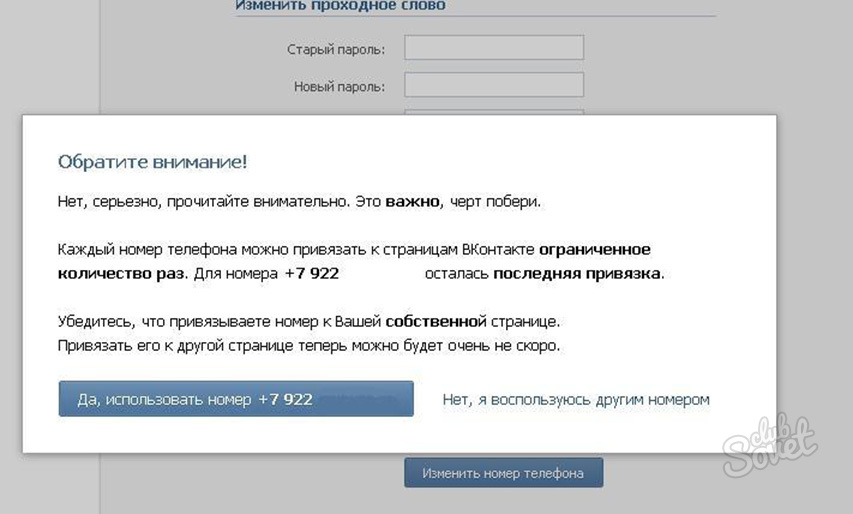 Теперь выберите изображения, которые вы хотите загрузить, и нажмите кнопку «Открыть». Добавьте описание к фото и настройте доступ.
Теперь выберите изображения, которые вы хотите загрузить, и нажмите кнопку «Открыть». Добавьте описание к фото и настройте доступ.
Следует отметить, что в этом случае загруженные фотографии будут автоматически добавлены на вашу «Стену».Если вам все равно, то можете оставить все как есть. Если вы не хотите, чтобы фотографии размещались на стене, их можно удалить.
Как сменить фото профиля (аватара)
Конечно, для того, чтобы другие пользователи социальной сети ВКонтакте узнали вас, нужно установить фото профиля. Сделать это очень просто.
Справа от меню вы увидите пустую область, где вам понадобится кнопка «Добавить фото». Нажмите на нее, откроется окно, в котором у вас будет два варианта дальнейших действий:
загрузить изображение с устройства, нажав соответствующую кнопку;
сделайте мгновенное фото, если у вас есть веб-камера.
Когда фотография будет загружена, вам нужно будет настроить ее отображение и сохранить изменения.
Теперь у вас есть представление, как добавить фото «ВКонтакте» и установить его в качестве аватара.
Заключение
Конечно, опытный пользователь не найдет ничего нового после прочтения этой статьи. Однако, если вы начинающий «пользователь», то, скорее всего, эта информация будет вам полезна.
Теперь, когда вы узнали, как добавить фото во «ВКонтакте», родственники и друзья не ошибутся при поиске вашей страницы в социальной сети.Кстати, рекомендуется установить свое фото в качестве аватара, потому что изображение, например, с животным может ввести в заблуждение человека, который вас ищет.
Фотографии, изображения, музыка, видео и другие мультимедийные файлы — важная часть любой социальной сети. Без них многие пользователи просто покинули бы свои учетные записи, потеряв всякий интерес к проведению времени на этих сайтах. Поэтому вопрос, как добавить фото в ВК, — один из самых частых запросов в поисковых системах.Загрузить фото не сложно. Вам просто нужно подготовить его и выбрать альбом для размещения.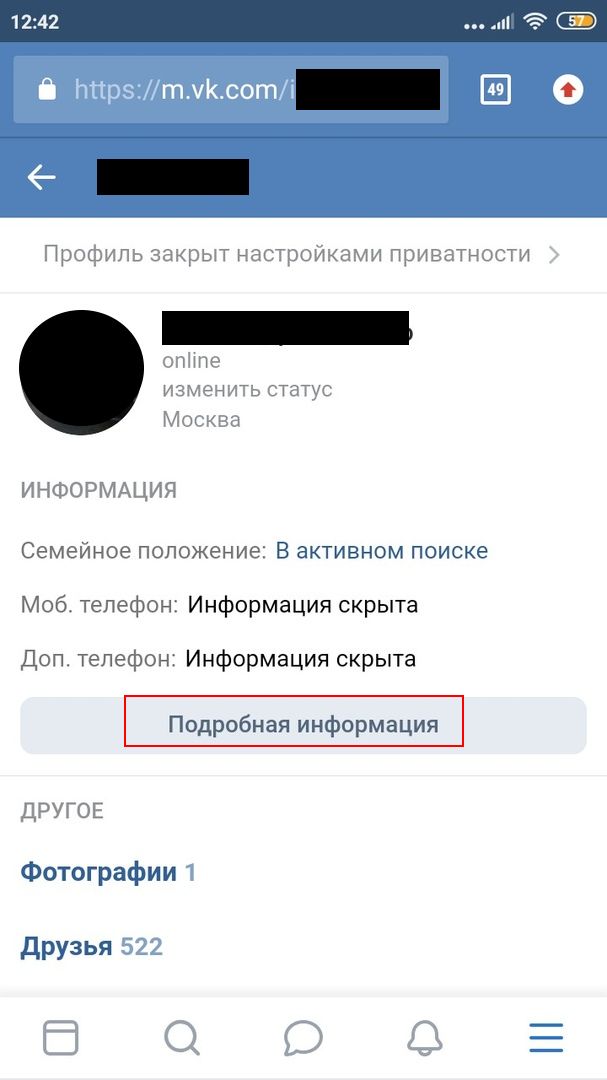 Внимательно прочтите инструкции: вся необходимая информация для вашего удобства детализирована и разбита по шагам.
Внимательно прочтите инструкции: вся необходимая информация для вашего удобства детализирована и разбита по шагам.
Часто пользователи предпочитают загружать новые изображения со своего компьютера. Это связано с удобством и возможностью качественной обработки в специальном редакторе.
Ссылка. Вы можете добавить колонку фотографий в главное меню для быстрого доступа к фотографиям. Слегка переместите курсор мыши влево от метки «Моя страница».При наведении курсора появляется значок шестеренки. Нажмите здесь. В открывшемся окне установите галочку напротив «Фото».
Чтобы поделиться изображением с вашего компьютера, выполните следующие действия.
- Наведите указатель мыши на изображение.
- Щелкните по кнопке в виде списка из трех полосок.
- Выберите правильный альбом для этой фотографии.
 Просто нажмите большую синюю кнопку «Опубликовать на моей странице».Вы будете перенаправлены в свою ленту, где увидите недавно опубликованное сообщение.
Просто нажмите большую синюю кнопку «Опубликовать на моей странице».Вы будете перенаправлены в свою ленту, где увидите недавно опубликованное сообщение.
- Исправить фото можно во встроенном фоторедакторе ВКонтакте. Чтобы попасть в редактор, нажмите кнопку с наполовину заполненным кружком. Функционал этого «Фотошопа» от разработчиков ВКонтакте впечатляет. Вот что вы можете сделать с фотокарточкой.
- Добавьте текст. Нажмите кнопку «A», чтобы написать.
- Обрезать — обрезать изображение или вырезать и сохранить только его часть.
- Размытие. После использования этой функции некоторые части фотографии будут размытыми.Этот инструмент можно использовать, чтобы сосредоточить внимание на определенной части изображения.
- Кнопка в форме солнца позволяет выполнять автокоррекцию. Эта функция подберет оптимальные, с точки зрения ВК, цвета и фильтры для вашей фотографии.
- Если вас не устраивает качество автокоррекции, вы можете настроить параметры самостоятельно, используя инструменты внизу страницы изображения.

Важно! После обработки фото обязательно нажмите кнопку «Сохранить».В противном случае вся работа будет потеряна.
Как добавить фото в ВК с телефона
При добавлении фотографий с телефона у вас не будет такого изобилия возможностей, как при работе с ПК. Основное удобство этого метода в том, что вы можете сразу загружать фотографии, которые были сделаны на ваше мобильное устройство. Пошаговое выполнение задания:
- Войдите в свой аккаунт с помощью официального приложения ВКонтакте.
- Зайдите в раздел «Альбомы» и выберите, в какой из них вы добавите фото.
Ссылка. Вы не можете загружать изображения в альбомы «Сохраненные», «Фотографии на моей странице» и «Фотографии со мной».
Как добавить фото в группу
Добавление изображений в группы с вашего компьютера и телефона происходит почти так же, как загрузка изображений на вашу личную страницу. Разница лишь в том, что сначала нужно зайти в раздел управления сообществом:
Разница лишь в том, что сначала нужно зайти в раздел управления сообществом:
- Зайти в свою группу.
- Нажмите кнопку «Добавить фотографии».Он находится в главном меню сообщества.
Как видите, процедура загрузки фото очень проста. Сделать качественную обработку и цветокоррекцию, чтобы изображение было максимально привлекательным и получило больше лайков, намного сложнее. Однако встроенный фоторедактор ВКонтакте значительно упрощает этот процесс. Вы даже можете оптимизировать изображение одним нажатием кнопки. Попробуйте размещать и редактировать фотографии. Только опыт поможет вам сделать фото для социальных сетей.сети становятся все лучше и лучше.
VK Social Login Руководство по настройке
Последнее изменение: 27.10.2020, 13:21 PDT
VK — это социальная сеть / социальная сеть, базирующаяся в России. VK имеет более 400 миллионов подписчиков.
Перед тем, как начать
Чтобы использовать ВК для входа в социальные сети, необходимо:
- Получить учетную запись разработчика ВКонтакте по адресу https://vk.
 com/dev .
com/dev . - Выполните одно из следующих действий:
- Откройте ранее созданное приложение ВКонтакте и скопируйте идентификатор приложения и ключ безопасности.
- Используйте панель входа в социальную сеть, идентификатор приложения ВКонтакте и ключ безопасности, чтобы настроить ВКонтакте в качестве поставщика входа в социальную сеть.
В этом руководстве по настройке
Создание приложения для ВКонтакте
К началу
В этом разделе описывается процесс создания приложения ВКонтакте для входа в социальные сети. Если у вас уже есть приложение, см. Раздел «Использование существующего приложения ВКонтакте для входа в социальные сети» этой документации.
Чтобы настроить приложение ВКонтакте, выполните следующую процедуру:
- Войдите в Центр разработчиков ВКонтакте (https: // vk.com / dev).
- На странице Мои приложения щелкните Создать :
- На странице Создание приложения введите имя для своего приложения в поле Название и затем выберите Веб-сайт :
- Введите URL-адрес вашего веб-сайта в поле Адрес веб-сайта и введите свой протокол URL (без HTTP или HTTPS) в поле Базовый домен :
- Нажмите Подключить веб-сайт .

- В диалоговом окне « Подтвердить действие » нажмите Позвонить . Телефонный звонок будет отправлен на номер телефона, указанный в вашей учетной записи разработчика. Чтобы завершить процесс создания приложения, вам необходимо указать последние четыре цифры номера телефона, который использовался для звонка:
- . При необходимости укажите любую дополнительную информацию о вашем сайте (например, URL-адреса для условий обслуживания. и / или политику конфиденциальности) на вкладке Информация :
- Щелкните Настройки .
- Введите URI перенаправления в поле URI авторизованного перенаправления . Если вы используете стандартный домен Identity Cloud, ваш URL-адрес перенаправления будет выглядеть примерно так: https://greg-stemp.rpxnow.com/vk/callback . Например:
- Скопируйте приложение VK ID и Защитный ключ Значения :
Эти значения необходимы для настройки ВКонтакте для входа в социальные сети.
- Нажмите Сохранить , а затем выйдите из Центра разработчиков ВКонтакте.
Использование существующего приложения ВКонтакте для входа в социальные сети
К началу
Если у вас уже есть приложение ВКонтакте, которое можно использовать для входа в социальные сети, выполните следующие действия, чтобы получить идентификатор приложения и ключ безопасности:
- Авторизуйтесь на сайте разработчиков ВКонтакте ( https://vk.com/dev ).
- На странице Мои приложения найдите приложение, которое вы хотите использовать для настройки входа в социальные сети, а затем нажмите Управление :
- На домашней странице вашего приложения нажмите Настройки.
- Со страницы Настройки скопируйте приложение ID и ключ безопасности :
- Выйдите с сайта разработчиков ВКонтакте.

Настройка ВКонтакте в качестве провайдера входа в социальную сеть
В начало
Чтобы настроить ВК в качестве провайдера входа в социальную сеть, убедитесь, что у вас есть идентификатор приложения VK OAuth и ключ безопасности, а затем выполните следующую процедуру:
- Войдите в свою панель входа в социальную сеть ( https: // панель.janrain.com ).
- На главной странице Dashboard щелкните значок Manage Engage Dashboard .
- На главной странице Engage Dashboard в разделе Виджеты и SDK щелкните Вход в систему .
- На странице входа убедитесь, что выбран Виджет , а затем разверните Поставщики .
- Из списка Провайдеров нажмите VK .
- В диалоговом окне VK нажимайте Далее , пока не дойдете до экрана с запросом идентификатора приложения и ключа безопасности:
- Вставьте свой идентификатор приложения VK в поле Application ID , вставьте свой ключ безопасности VK в поле Защитный ключ и нажмите Сохранить .
 ВКонтакте появится в вашем виджете входа в соцсети.
ВКонтакте появится в вашем виджете входа в соцсети. - Когда вы закончите, выберите Сохранить и опубликовать , а затем нажмите Опубликовать . Может пройти около часа, прежде чем ВКонтакте появится на вашем веб-сайте в качестве опции входа в социальные сети.
Тестирование входа в социальную сеть ВКонтакте
К началу
Чтобы проверить вход в социальную сеть ВКонтакте, выполните следующую процедуру:
- Выполните одно из следующих действий:
- Если вы только что опубликовали настройки виджета, нажмите Проверьте свой виджет. Ссылка , которая появляется после сохранения виджета.
- Если вы ранее публиковали настройки виджета, то на странице Engage Dashboard Вход щелкните Запустить тестовый виджет .
- На странице Test щелкните значок VK :
- В VK | Окно входа , вход в систему с действующей учетной записью ВКонтакте:
- В случае успешного входа информация, полученная из профиля ВКонтакте, отображается в поле предварительного просмотра ответа API :
Возвращаемая информация профиля будет различаться в зависимости от:
- Аккаунт ВКонтакте, использованный в тесте.

- Информация профиля, которую вы запрашивали для ВКонтакте.
Вы можете проверить поля профиля ВКонтакте, выполнив следующую процедуру:
- На главной странице Engage Dashboard щелкните значок Manage Providers :
- На странице Configure Providers щелкните VK .
- Информация профиля, возвращенная из VIK, отображается на экране. Например:
Поля, не отмеченные меткой Off или Ask , автоматически возвращаются, когда пользователь входит в систему с учетной записью VK.
Для полей, которые являются , помеченными меткой, щелкните Off , чтобы запросить возврат информации. Ярлык Off изменится на Ask , что означает, что во время входа в систему пользователя спросят, дает ли он разрешение на возврат этих данных:
Например, если вы запрашиваете контактную информацию пользователя. во время входа в систему он или она увидит следующее сообщение перед входом в систему:
во время входа в систему он или она увидит следующее сообщение перед входом в систему:
Пользователь может либо нажать Разрешить пересылать всю запрошенную информацию, либо нажать Отмена , чтобы завершить вход.
На странице Настроить поставщиков щелкните Спросить , чтобы отключить запрос информации.
См. Также
Назначение другого приложения ВКонтакте для входа в социальную сеть
К началу
Если вы хотите использовать другое приложение ВКонтакте или если вам нужно изменить существующее приложение, вы должны обновить поставщика ВКонтакте параметры конфигурации. Для этого выполните следующую процедуру:
- На домашней странице Engage Dashboard щелкните значок Manage Providers :
- На странице Configure Providers щелкните VK .
- Нажмите зеленую кнопку Configured , чтобы отобразить VK включен в настоящее время диалоговое окно :
- Чтобы изменить конфигурацию VK, нажмите Modify these settings .

- В диалоговом окне VK измените Application ID и / или Secure Key по мере необходимости, а затем нажмите Save :
Хотя вы можете изменить настройки VK, вы не можете удалить эти настройки . Если вы удалите настройки, а затем попытаетесь сохранить изменения, вы увидите сообщение об ошибке Пожалуйста, введите свой Consumer Key и Secret именно так, как их показывает VK.
Это означает, что вы не можете «деконфигурировать» провайдера: после настройки значок ВКонтакте всегда будет отображаться зеленым (т. Е. Настроенным) на панели инструментов входа в социальные сети.
Удаление ВКонтакте в качестве поставщика социального входа
К началу
Если вы больше не хотите использовать ВК для входа в социальные сети, вы можете удалить ВКонтакте в качестве поставщика входа в социальные сети, выполнив следующую процедуру:
- Вход в систему на панель входа в социальную сеть ( https: // dashboard.
 janrain.com ).
janrain.com ). - На главной странице Dashboard щелкните значок Manage Engage Dashboard .
- На главной странице Engage Dashboard в разделе Виджеты и SDK щелкните Вход в систему .
- На странице входа убедитесь, что выбран Виджет , а затем разверните Поставщики .
- В виджете нажмите X в правом верхнем углу значка ВКонтакте.
- Прокрутите страницу вниз, выберите Сохранить и опубликовать , а затем нажмите Опубликовать .ВКонтакте больше не отображается в виджете входа.
Примечание . В виджете всегда должен быть хотя бы один провайдер входа в социальные сети. Если вы удалите всех поставщиков, а затем нажмите Опубликовать , вы увидите сообщение об ошибке Не удалось сохранить конфигурацию: Нет поставщиков .
Как сменить пароль Вконтакте (пароль аккаунта Vk.
 com)
com)Советы Руководство Академии на
как сменить пароль Vkontakte d (пароль аккаунта Vk.com).Так же, как Facebook, Google+, Orkut и Twitter, существует еще одна популярная социальная сеть под названием Vk.com или Vkontakte.com. Мы все знаем ВКонтакте как альтернативу Facebook для русских, но что интересно, после того, как появилась английская версия ВКонтакте, людям во всем мире нравится их пребывание на VK.com. В основном азиатские люди чувствуют себя в большей безопасности, когда они Вконтакте — это еще один способ связаться с новыми друзьями и людьми со всего мира.
Изменить пароль Вконтакте
После ознакомления с инструкцией по созданию фан-страницы Вконтакте, мы переходим к нашему руководству о том, как сменить Vkontakte VK.com пароль. Многие люди забывают свой пароль, и это может случиться и с вашей учетной записью VK.com. Рекомендуется хранить пароль в безопасности и легко запоминать его. Рекомендуется не хранить пароль в браузере Firefox / Chrome, так как это один из способов легко забыть пароль. Хотя вам будет сложно каждый раз вводить логины, даже если у вас есть персональный компьютер, запоминание всегда будет длиться дольше.
Хотя вам будет сложно каждый раз вводить логины, даже если у вас есть персональный компьютер, запоминание всегда будет длиться дольше.
Если вы забыли свой пароль, это другой случай, но если вы хотите изменить свой пароль, вот наше руководство.
- Откройте VKontakte.com на своем компьютере, желательно, но не на мобильном телефоне.
- Войдите в свою учетную запись, используя свои учетные данные.
- Теперь в разделе Мои настройки , перейдите по адресу Общие . (по умолчанию открывается вкладка «Общие»)
- В разделе «Изменить пароль» укажите текущий пароль, а затем дважды введите новый пароль.
- Нажмите Измените пароль , чтобы сохранить Настройки .
Просмотрите еще русские социальные сети.
Это завершает руководство. В следующем руководстве мы рассмотрим инструкции, как восстановить учетную запись Вконтакте. Поделитесь этой статьей со своими друзьями!
Этот пост последний раз был изменен 7 апреля 2020 г.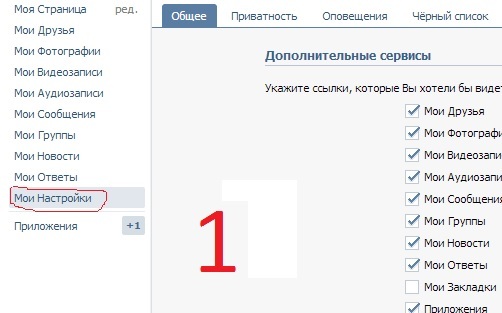 , 17:10
, 17:10
Viking Electronics | LC-6 | 6-портовый концентратор экстренной телефонной линии
Получите бесплатную доставку при заказе на сумму $ {{vm.thresholdAmt}}. или больше.Бесплатный самовывоз в филиале доступен для каждого заказа.
Ваша учетная запись имеет право на бесплатную доставку всех заказов. Также доступен бесплатный трансфер в филиале.
Стоимость доставки
Заказы на сумму более $ {{vm.thresholdAmt}}
до уплаты налогов имеют право на бесплатную стандартную доставку с использованием наземной службы UPS.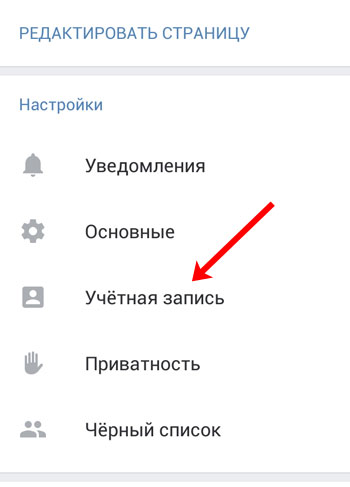 Для заказов на сумму менее $ {{vm.thresholdAmt}},
Стоимость доставки зависит от типа учетной записи, а также от веса и количества посылок в заказе. Общая стоимость доставки будет указана в вашем счете. Предложение действительно только для небольших посылок и не включает литов.
Для заказов на сумму менее $ {{vm.thresholdAmt}},
Стоимость доставки зависит от типа учетной записи, а также от веса и количества посылок в заказе. Общая стоимость доставки будет указана в вашем счете. Предложение действительно только для небольших посылок и не включает литов.
Бесплатная стандартная доставка предлагается через UPS или LTL-перевозчика.Если вы хотите использовать другой способ доставки, эти расходы будут отражены в вашем счете. Большинство товаров покидают наши объекты в течение одного рабочего дня.
Варианты бесплатного получения отделения
Вы можете бесплатно забрать любой заказ в местном отделении. Минимальная сумма заказа не требуется.Помимо обычного приема в отделениях, мы также предлагаем доставку в течение часа для срочных заказов на некоторые товары и доставку в нерабочее время в одном из наших шкафчиков.
Если возможно, эти параметры будут перечислены при оформлении заказа.
Минимальная сумма заказа не требуется.Помимо обычного приема в отделениях, мы также предлагаем доставку в течение часа для срочных заказов на некоторые товары и доставку в нерабочее время в одном из наших шкафчиков.
Если возможно, эти параметры будут перечислены при оформлении заказа.
Узнайте больше о наших вариантах доставки и самовывоза.
Вопросы?
По вопросам доставки или получения в филиале обращайтесь в местный филиал.
близкоVK-2 Система хранения изображений | Офтальмологическое и медицинское оборудование KOWA
Программное обеспечение для высокопроизводительной обработки цифровых изображений
VK-2 — это высокопроизводительная программная система для обработки цифровых изображений, разработанная, чтобы помочь врачам получить доступ к текущим данным пациента на нескольких рабочих станциях, быстро просматривать изображения вместе с пациентами и просматривать всю информацию, необходимую для принятия обоснованных клинических решений, в одном месте.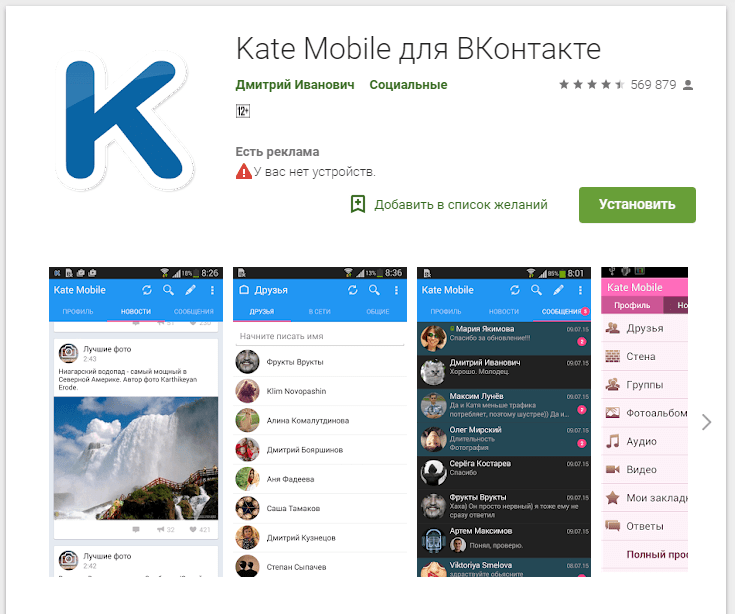 Программное обеспечение для обработки цифровых изображений VK-2 легко захватывает и сохраняет фотографии сетчатки, сделанные с помощью ретинальных камер Kowa, а также изображения из других источников, включая сканер.
Программное обеспечение для обработки цифровых изображений VK-2 легко захватывает и сохраняет фотографии сетчатки, сделанные с помощью ретинальных камер Kowa, а также изображения из других источников, включая сканер.
Особенности и преимущества
3 инструментальных входа в 1 системе визуализации
Выбор переменных входов
Y / C, VBS / RGB, композитный или USB, IEEE1394
До 3 различных цифровых / видео устройств наблюдения
Переключатель в 1 клик
Сложный захват изображений
Автоматическое переключение FA и цвета
В ICG, режим FA, высокоскоростная съемка (1 кадр / сек, зависит от камеры CCD) и таймер отображаются на мониторе (связанный с камерами Kowa Fundus).
Несколько таймеров (в режиме FA)
Переключатель в 1 щелчок
Выбирается для управления счетчиками таймера нескольких пациентов.
Цвета метки «Часы» меняются, чтобы помочь вам распознать активные счетчики таймера.
Ссылка на периметр
Эта уникальная функция позволяет полностью управлять изображениями глазного дна и результатами периметрии.
Stereo Assistant упрощает получение стереоизображений с помощью простых инструкций.
Переменный режим, установленный с триггерного входа
VK-2 поддерживает камеры с высоким разрешением для получения максимально детализированных изображений.
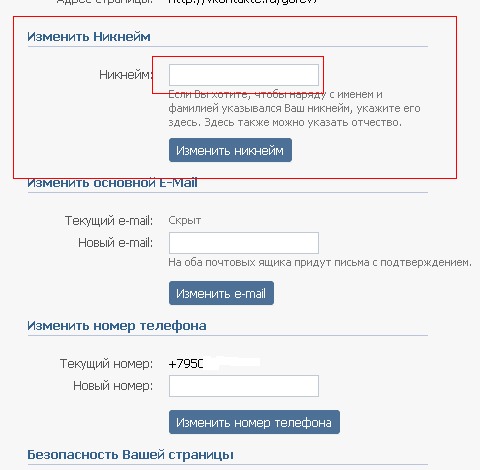
- 2,1-мегапиксельная цифровая цветная ПЗС-камера, Kowa «KD-211C»
- 1.4-мегапиксельная цифровая черно-белая CCD-камера, Kowa «KD-144iF»
- Цветная камера с 3 ПЗС RGB, «Sony * DXC Series»
- Специальная цифровая зеркальная фотокамера Nikon **
Наблюдение за пациентом Список лучших инструментов для информированного согласия
Обучение пациентов
Сравнение изображений улучшено с помощью функции кадрирования квадрата (2 изображения) для лучшего обзора
Ссылка (шаблон) изображение
Изображения пациента можно сравнить с сохраненным эталонным изображением.
Можно сохранить 64 эталонных изображения.
(8 справочных изображений на 8 справочных категорий.)
Полностью оборудованная для информированного согласия
Обработка изображений в соответствии с потребностями диагностики
Простой щелчок по панели инструментов обработки изображений для идеального отображения изображения (повышение резкости, гамма-процесс, улучшение изображения, контраст, яркость, анализ с использованием фильтра RGB, негативное изображение, перевернуть изображение, масштабирование, измерение длины, измерение соотношения чашки / диска, измерения угла, цикл, отмена, оригинал, ссылка [шаблон] изображение).
Полупрозрачная панель инструментов
Панель инструментов имеет уровень прозрачности, чтобы отображаемое изображение было видно сквозь нее, чтобы улучшить видимость дисплея.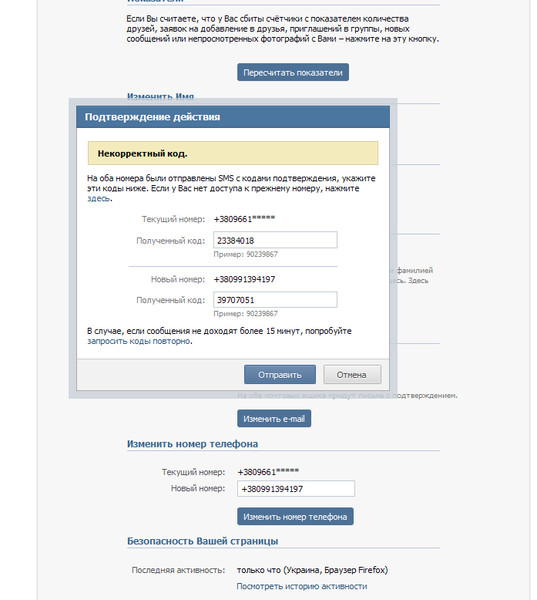 Панель инструментов становится полностью непрозрачной (без прозрачности), когда курсор мыши перекрывается (прозрачность и ориентация панели инструментов настраиваются).
Панель инструментов становится полностью непрозрачной (без прозрачности), когда курсор мыши перекрывается (прозрачность и ориентация панели инструментов настраиваются).
Система баз данных Создание сокровищ изображений
Отображение нескольких изображений
Простой анализ с одновременным отображением 2, 4, 6, 9, 16, 36 изображений.
Отображение нескольких изображений
Отображение меняется на отрицательное одним щелчком мыши по кнопке «ОТРИЦАТЕЛЬНЫЙ» на панели инструментов.
Панель инструментов типа захвата
Упрощенный просмотр простым щелчком на панели инструментов для множественного отображения изображений одного типа захвата среди цветных, FA, ICG, щелевых и других.
Детальный просмотрщик баз данных
Детальный просмотрщик базы данных обеспечивает расширенный поиск, просмотр, обработку изображений, печать и создание отчетов для базы данных VK-2.
Расширенные функции Простота для совершенства
Стерео просмотрщик
Показывает уникальное движущееся трехмерное изображение Ковы.
Увеличительное стекло
Курсор мыши превращается в настраиваемую лупу (при нажатии левой кнопки мыши).
Функция монтажа
Эта функция дополнена усовершенствованным алгоритмом получения панорамных изображений, которые легко наблюдать. Также доступно автоматическое позиционирование с точной регулировкой вращения и функцией сглаживания.
Также доступно автоматическое позиционирование с точной регулировкой вращения и функцией сглаживания.
и многое другое
Слияние и вычитание, шумоподавление, гистограмма, анализ уровня серого, автоматическое улучшение (множественное отображение), каждая функция улучшения, обработка фильтра без красного, редактирование данных, входные данные, данные поиска.
Хранилище большой емкости и архив Неограниченный собственный банк данных
- Оптические носители CD-R, DVD-R, DVD-RW для удобного архивирования.
- Поддержка сканера изображений Twain32.
- Выборочное архивирование, позволяющее сохранять выбранные данные на любой носитель.
- Прямое копирование изображений на внешний диск.
- Открытие и добавление в базу данных ВК-2 других файлов изображений (JPEG, BMP).

Специальные функции Всегда идентифицируют каждое изображение
Функция электронной почты
Быстрая и простая отправка выбранных изображений по электронной почте.Кроме того, вместе с выбранными изображениями автоматически добавляется файл «inf.txt» с соответствующей информацией о пациенте.
* Sony является товарным знаком Sony Corporation.
** Nikon является товарным знаком Nikon Corporation.
Функция монтажа
Для облегчения обработки документов.
Распечатка прямого изображения
.

 Введите почту, к которой привязан аккаунт, вспомните старый пароль. Служба поддержки должна понять, что вы настоящий владелец аккаунта, а не мошенник. Процедура восстановления может занять до 10-14 дней, но обычно проходит быстрее. Все инструкции придут по почте.
Введите почту, к которой привязан аккаунт, вспомните старый пароль. Служба поддержки должна понять, что вы настоящий владелец аккаунта, а не мошенник. Процедура восстановления может занять до 10-14 дней, но обычно проходит быстрее. Все инструкции придут по почте. Поэтому создать новую страницу на тот же номер уже не получится.
Поэтому создать новую страницу на тот же номер уже не получится.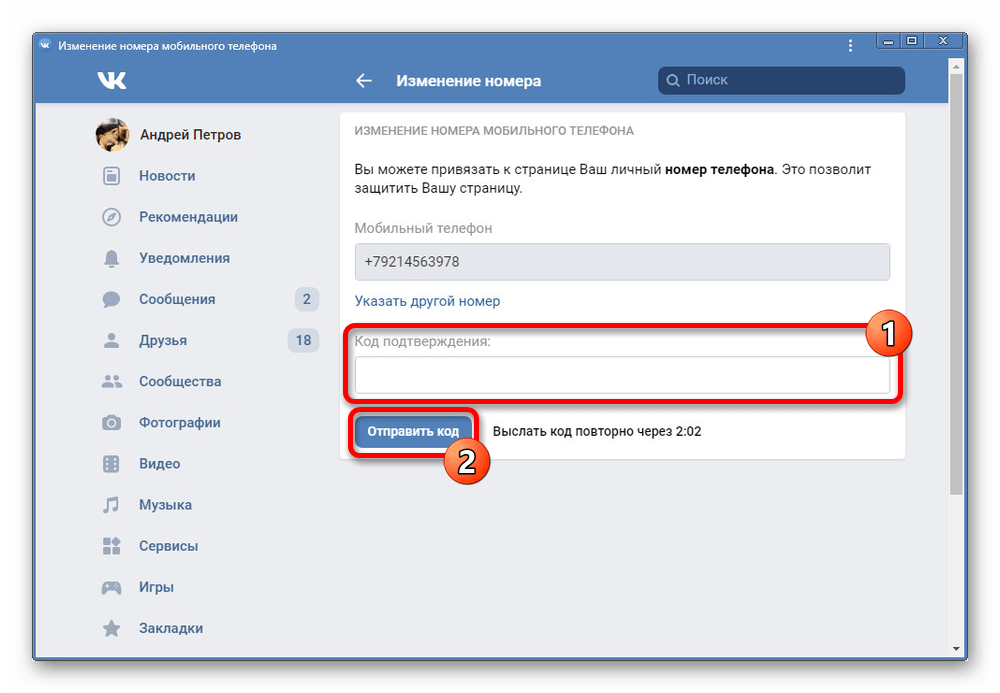
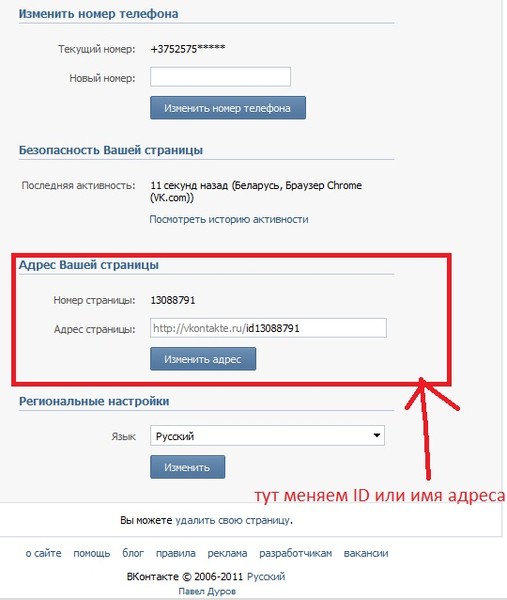 Откройте его и нажмите на ссылку, подтверждающую изменения. Готово – вместо телефонного номера к вашей страницы ВКонтакте привязан адрес электронной почты.
Откройте его и нажмите на ссылку, подтверждающую изменения. Готово – вместо телефонного номера к вашей страницы ВКонтакте привязан адрес электронной почты.
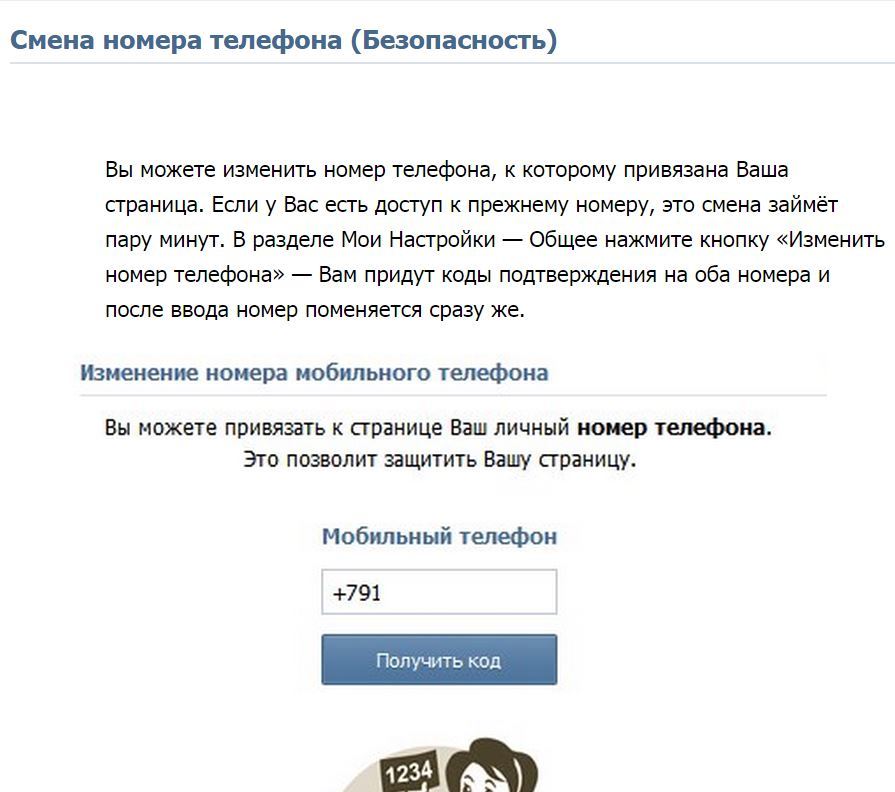 com
com
 com/dev .
com/dev .
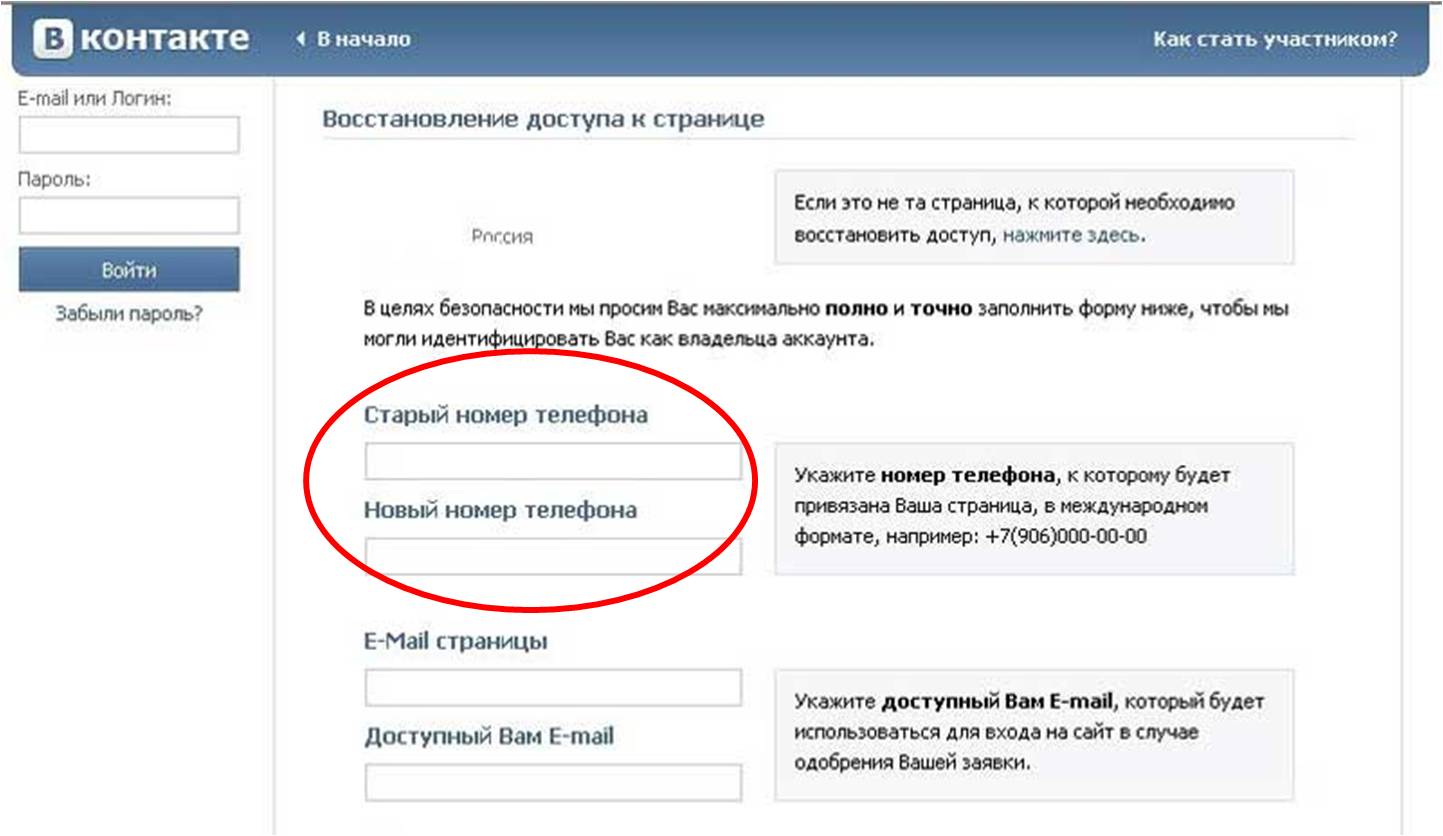

 ВКонтакте появится в вашем виджете входа в соцсети.
ВКонтакте появится в вашем виджете входа в соцсети.

 janrain.com ).
janrain.com ).